如何为win7电脑创建宽带连接?
发布时间:2015-11-03 来源:查字典编辑
摘要:宽带连接,这可以说是每台电脑中都必备的,虽然现在很多朋友都已经开始使用wifi连接网络了,但是在某些特殊的情况下,没有宽带连接,咱们上网也是...
宽带连接,这可以说是每台电脑中都必备的,虽然现在很多朋友都已经开始使用wifi连接网络了,但是在某些特殊的情况下,没有宽带连接,咱们上网也是很麻烦的,或者说,是没办法实现上网的。今天小编就来讲述一下,如何为自己的win7 32位系统电脑设置宽带连接吧!
1.首先,咱们单击键盘上的win键,或者说直接鼠标点击左下角的开始菜单,然后找到其中的控制面板。
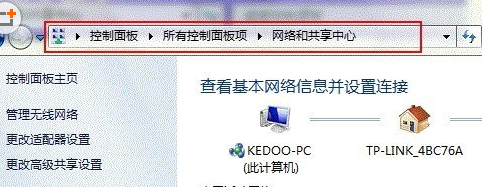
2.在控制面板的界面中,咱们点击其中的网络和共享中心这一项。
3.接下来,咱们在界面中就会看到设置新的连接或网络这个选项,咱们直接点击。
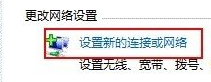
4.在选择连接选项的时候,咱们选择第一个,也就是连接到Internet。
5.下一步,选择如何连接,创建宽带连接,自然是选择第二项,也就是款到PPPOE。
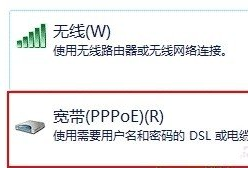
6.接下来系统会要求我们输入用户名和密码,这便是咱们的宽带账户和密码了,平时上网会用到的那个,自己输入就是,为了方便,我们可以点击下方的记住此密码,如果以后需要的话,就可以不用再次输入了。
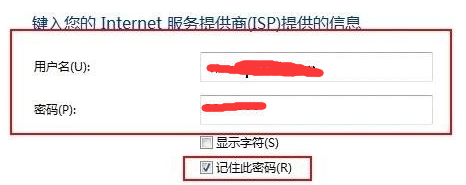
7.设置完成之后,咱们的操作也就完成了,只要账户名和密码是对的,接下来咱们就可以直接连接上网了。


